Hướng Dẫn Chỉnh Sửa Ảnh Trên Điện Thoại Samsung Đơn Giản và Hiệu Quả
Chỉnh sửa ảnh là một trong những tính năng quan trọng trên các thiết bị di động hiện nay, và điện thoại Samsung không phải là ngoại lệ. Với các công cụ chỉnh sửa ảnh mạnh mẽ và dễ sử dụng, điện thoại Samsung giúp người dùng có thể tạo ra những bức ảnh đẹp mắt mà không cần đến phần mềm phức tạp. Trong bài viết này, chúng ta sẽ tìm hiểu cách chỉnh sửa ảnh trên điện thoại Samsung để nâng cao chất lượng hình ảnh, từ các thao tác cơ bản đến các kỹ thuật nâng cao.
1. Lợi Ích Khi Chỉnh Sửa Ảnh Trên Điện Thoại Samsung
Điện thoại Samsung, đặc biệt là các dòng Galaxy S và Galaxy Note, cung cấp một loạt các công cụ chỉnh sửa ảnh mạnh mẽ. Việc chỉnh sửa ảnh trên điện thoại mang lại nhiều lợi ích như:
- Tiện lợi và nhanh chóng: Bạn có thể chỉnh sửa ngay lập tức mà không cần phải chờ đợi.
- Được tích hợp sẵn: Các công cụ chỉnh sửa ảnh trên Samsung đều được tích hợp sẵn trong ứng dụng Gallery, giúp tiết kiệm thời gian tìm kiếm và tải ứng dụng bên ngoài.
- Chất lượng ảnh cao: Các công cụ chỉnh sửa ảnh trên Samsung giúp tăng cường độ sáng, độ sắc nét, và màu sắc của ảnh mà không làm giảm chất lượng.
2. Các Bước Cơ Bản Để Chỉnh Sửa Ảnh Trên Điện Thoại Samsung
2.1. Mở Ảnh Cần Chỉnh Sửa
Trước tiên, bạn cần mở ứng dụng Gallery trên điện thoại Samsung và tìm bức ảnh mà bạn muốn chỉnh sửa. Khi ảnh đã được mở, bạn có thể bắt đầu chỉnh sửa bằng cách nhấn vào biểu tượng chỉnh sửa ở góc dưới bên phải của màn hình.
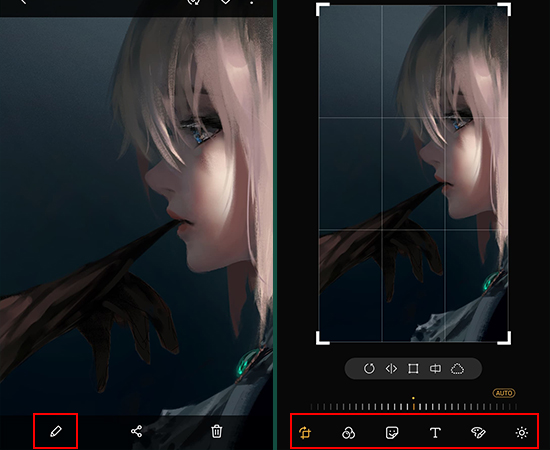
2.2. Sử Dụng Các Công Cụ Cơ Bản
Khi bạn đã vào chế độ chỉnh sửa, Samsung cung cấp một loạt các công cụ chỉnh sửa cơ bản để bạn sử dụng, bao gồm:
- Cắt ảnh (Crop): Đây là công cụ giúp bạn cắt bỏ các phần không cần thiết trên ảnh.
- Xoay (Rotate): Dùng để xoay ảnh theo các góc độ 90°, 180°, 270°.
- Điều chỉnh độ sáng (Brightness): Giúp tăng hoặc giảm độ sáng của ảnh.
- Điều chỉnh độ tương phản (Contrast): Tăng cường sự phân biệt giữa các vùng sáng và tối trong bức ảnh.
- Điều chỉnh độ bão hòa màu (Saturation): Thay đổi cường độ của màu sắc trong ảnh.
2.3. Sử Dụng Các Bộ Lọc (Filters)
Một trong những cách đơn giản nhất để nâng cao chất lượng ảnh là sử dụng các bộ lọc có sẵn trong ứng dụng Gallery. Samsung cung cấp nhiều bộ lọc khác nhau, từ những bộ lọc tươi sáng, sống động đến những bộ lọc cổ điển. Bạn có thể thử nghiệm với các bộ lọc để tìm ra cái phù hợp nhất với phong cách và nội dung ảnh.
2.4. Thêm Khung Ảnh (Frames)
Nếu bạn muốn bức ảnh của mình thêm phần sinh động và nghệ thuật, hãy thử thêm một khung hình. Samsung cung cấp một số lựa chọn khung ảnh miễn phí, bạn có thể dễ dàng áp dụng chỉ với vài thao tác.
2.5. Sử Dụng Công Cụ Vẽ và Chữ (Draw & Text)
Ngoài các công cụ chỉnh sửa cơ bản, bạn cũng có thể sử dụng công cụ vẽ để thêm các nét vẽ tay hoặc văn bản vào bức ảnh của mình. Chức năng này rất hữu ích khi bạn muốn tạo dấu ấn cá nhân hoặc thêm lời chú thích vào bức ảnh.

3. Kỹ Thuật Nâng Cao Khi Chỉnh Sửa Ảnh Trên Điện Thoại Samsung
3.1. Chỉnh Sửa Màu Sắc Với HSL (Hue, Saturation, Lightness)
Ngoài việc điều chỉnh độ sáng và độ tương phản cơ bản, bạn còn có thể điều chỉnh màu sắc ảnh bằng công cụ HSL. Công cụ này cho phép bạn thay đổi độ sáng của từng màu sắc cụ thể như đỏ, xanh lá, xanh dương, v.v. Điều này giúp bạn có thể tạo ra những bức ảnh mang tính nghệ thuật và độc đáo hơn.
3.2. Sử Dụng Công Cụ Làm Mờ (Blur) và Làm Sắc Nét (Sharpen)
Công cụ Blur giúp tạo hiệu ứng mờ cho các vùng không cần thiết trong bức ảnh, giúp làm nổi bật các chủ thể chính. Ngược lại, công cụ Sharpen giúp làm sắc nét các chi tiết của bức ảnh, mang đến hiệu quả ảnh rõ nét hơn, đặc biệt là khi bạn muốn làm nổi bật một đối tượng trong ảnh.
3.3. Tạo Phân Tầng (Gradient) và Ánh Sáng Tạo Ảo (Lens Flare)
Chỉnh sửa ảnh trên Samsung không chỉ dừng lại ở các tính năng cơ bản mà còn bao gồm các tính năng sáng tạo như gradient và lens flare. Các hiệu ứng này giúp tạo ra ánh sáng hoặc sắc thái đặc biệt, giúp bức ảnh của bạn thêm phần thu hút và ấn tượng.
4. Các Ứng Dụng Chỉnh Sửa Ảnh Phổ Biến Trên Điện Thoại Samsung
Mặc dù điện thoại Samsung đã tích hợp sẵn nhiều công cụ chỉnh sửa ảnh trong ứng dụng Gallery, nhưng nếu bạn muốn các tính năng chỉnh sửa chuyên nghiệp hơn, bạn có thể cài đặt thêm các ứng dụng bên ngoài. Dưới đây là một số ứng dụng chỉnh sửa ảnh phổ biến cho điện thoại Samsung:
4.1. Adobe Lightroom
Adobe Lightroom là một trong những ứng dụng chỉnh sửa ảnh mạnh mẽ nhất hiện nay. Với các công cụ chỉnh sửa chuyên nghiệp, Lightroom cho phép bạn điều chỉnh màu sắc, ánh sáng, và nhiều yếu tố khác trong ảnh một cách chi tiết. Nếu bạn là một nhiếp ảnh gia chuyên nghiệp hoặc đơn giản là một người yêu thích chỉnh sửa ảnh, Lightroom chắc chắn là sự lựa chọn không thể bỏ qua.
4.2. Snapseed
Snapseed là ứng dụng chỉnh sửa ảnh miễn phí đến từ Google, cung cấp nhiều công cụ chỉnh sửa mạnh mẽ và dễ sử dụng. Từ các bộ lọc đơn giản cho đến các công cụ chỉnh sửa chi tiết như Lens Blur và Selective Adjust, Snapseed mang đến cho bạn một trải nghiệm chỉnh sửa ảnh tuyệt vời ngay trên điện thoại.
4.3. VSCO
VSCO là một ứng dụng chỉnh sửa ảnh và video nổi bật với những bộ lọc độc đáo, giúp bạn tạo ra những bức ảnh mang đậm phong cách cá nhân. VSCO cũng hỗ trợ việc chia sẻ ảnh lên mạng xã hội, giúp bạn dễ dàng chia sẻ những tác phẩm nghệ thuật của mình với bạn bè và cộng đồng.
5. Câu Hỏi Thường Gặp (FAQs)
5.1. Làm Thế Nào Để Chỉnh Sửa Ảnh Cho Tốt Hơn Trên Samsung?
Để chỉnh sửa ảnh tốt hơn trên điện thoại Samsung, bạn cần sử dụng kết hợp các công cụ như cắt ảnh, điều chỉnh độ sáng và độ tương phản, và áp dụng các bộ lọc phù hợp. Ngoài ra, sử dụng các ứng dụng chỉnh sửa ảnh chuyên nghiệp như Adobe Lightroom và Snapseed sẽ giúp bạn đạt được kết quả cao hơn.
5.2. Ứng Dụng Chỉnh Sửa Ảnh Nào Tốt Nhất Cho Điện Thoại Samsung?
Các ứng dụng như Adobe Lightroom, Snapseed, và VSCO đều là những lựa chọn tuyệt vời cho việc chỉnh sửa ảnh trên điện thoại Samsung. Chúng cung cấp các công cụ chỉnh sửa mạnh mẽ và dễ sử dụng, phù hợp với mọi nhu cầu chỉnh sửa ảnh từ cơ bản đến nâng cao.
5.3. Có Cần Tải Ứng Dụng Phụ Để Chỉnh Sửa Ảnh Trên Samsung Không?
Mặc dù ứng dụng Gallery trên Samsung đã tích hợp sẵn nhiều công cụ chỉnh sửa ảnh cơ bản, nhưng nếu bạn muốn có nhiều tính năng chỉnh sửa chuyên sâu hơn, bạn nên tải các ứng dụng như Adobe Lightroom, Snapseed, hoặc VSCO.
Kết Luận
Chỉnh sửa ảnh trên điện thoại Samsung không chỉ đơn giản mà còn vô cùng hiệu quả với những công cụ chỉnh sửa mạnh mẽ được tích hợp sẵn. Dù bạn là người mới bắt đầu hay là một chuyên gia chỉnh sửa ảnh, bạn vẫn có thể dễ dàng tạo ra những bức ảnh đẹp mắt và chất lượng. Hãy thử ngay các kỹ thuật chỉnh sửa cơ bản và nâng cao để tận dụng tối đa khả năng của điện thoại Samsung của bạn!
Bài viết trên hy vọng sẽ giúp bạn có cái nhìn tổng quan và chi tiết về việc chỉnh sửa ảnh trên điện thoại Samsung. Hãy bắt tay vào thử nghiệm và sáng tạo những bức ảnh ấn tượng ngay hôm nay!